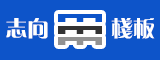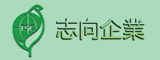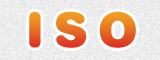-
今天可以跟大家分享一件趣事,就是小編之前在新電腦上更新iTunes時,iTunes主動幫我升級了iOS的版本,導致我原先JB完之後的SBSetting就這樣消失,讓小編簡直是欲哭無淚。後來想辦法恢復過來之後,裡頭的App、歌曲、鈴聲也都一併消失在iPhone中了,幾個月的心血就這樣付之一炬,真令人想哭。但也還好之前有備份,雖然日期相隔有點遠了,但總是沒魚蝦也好。所以親愛的網友們,備份這件小事,可要常常作唷!
-
Step 1:
接著,我們就來教大家怎麼透過iTunes備份你的iPhone。打開iTunes並將iPhone連上電腦後,就能在iTunes中找到你的手機。
-
Step 2:
接著在手機連結的上頭按下滑鼠右鍵,選擇「備份」的項目。此時,你的iPhone馬上就會變成鎖屏畫面,上頭並會顯示「正在進行同步」(這個時候是無法擷取螢幕畫面的,所以請大家請見諒)。
-
要注意的是,如果同步到一半友人來電,或是你突然解開鎖屏畫面,備份就會停止,請大家要注意唷!
-
Step 3:
備份完畢之後,我們可以自iTunes當中,選擇工具列中的「編輯」→「偏好設定」,來查看剛剛的備份結果。
-
Step 4:
開啟「偏好設定」後,點選「裝置」頁面就可以看見你在此台電腦上的備份紀錄了。下次如果有需要恢復iPhone的話,iTunes會自動從最近一次的備份紀錄來回復,這不是很令人放心嘛!